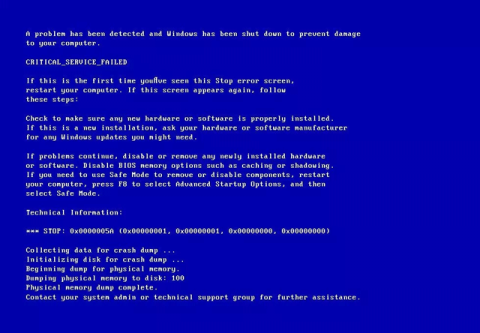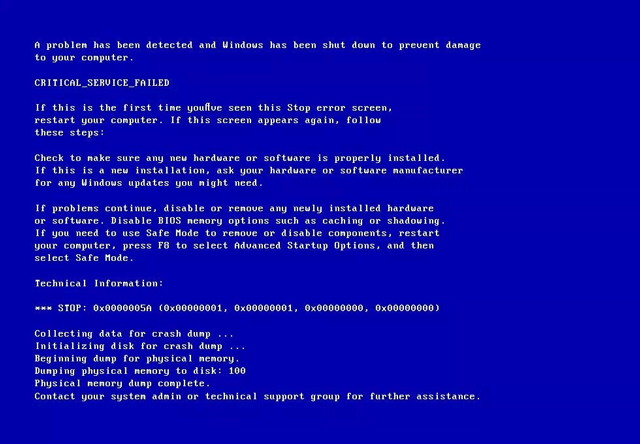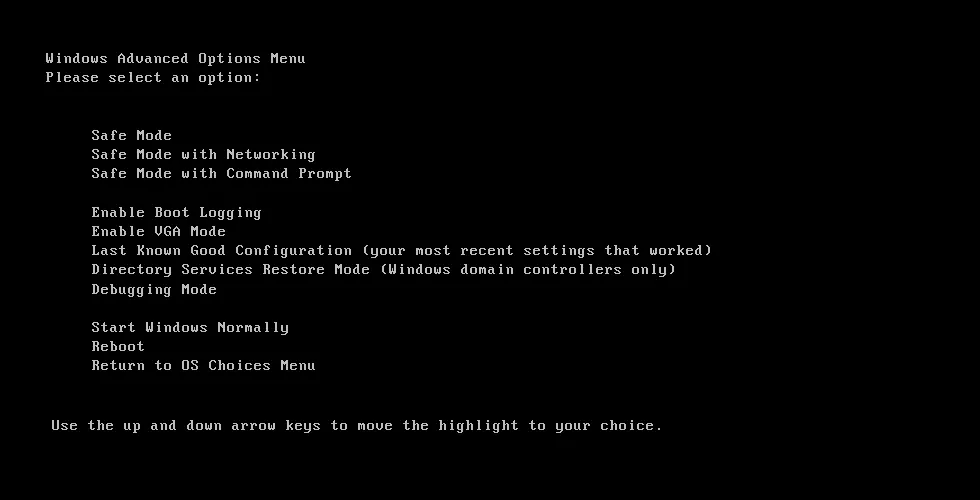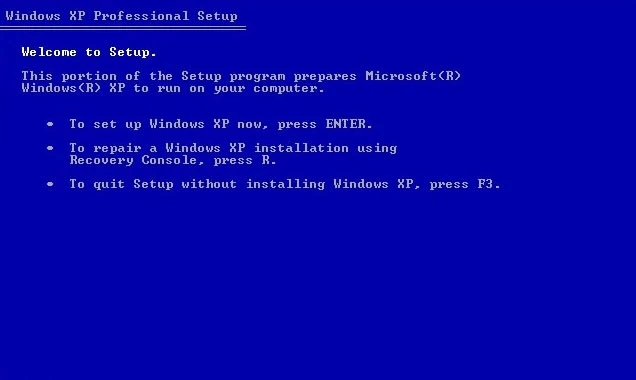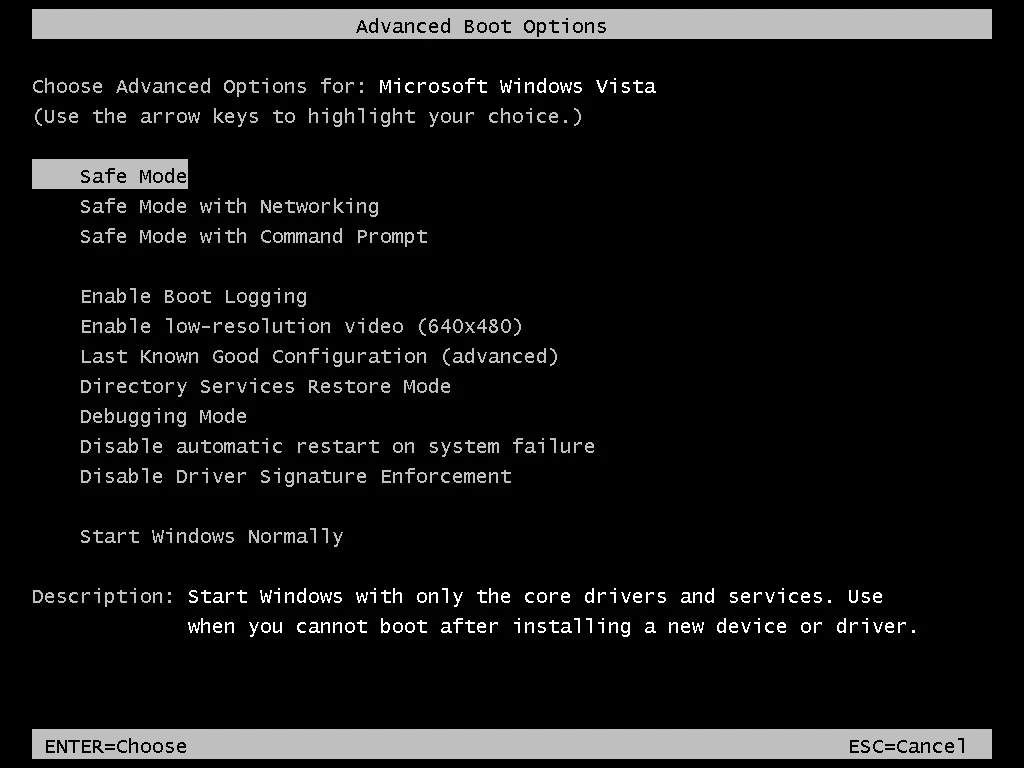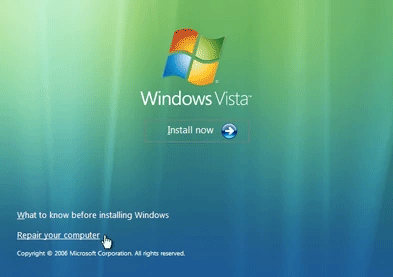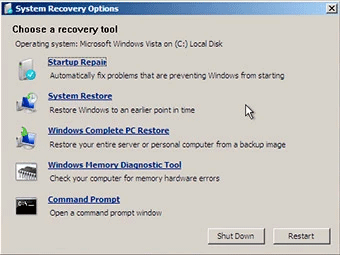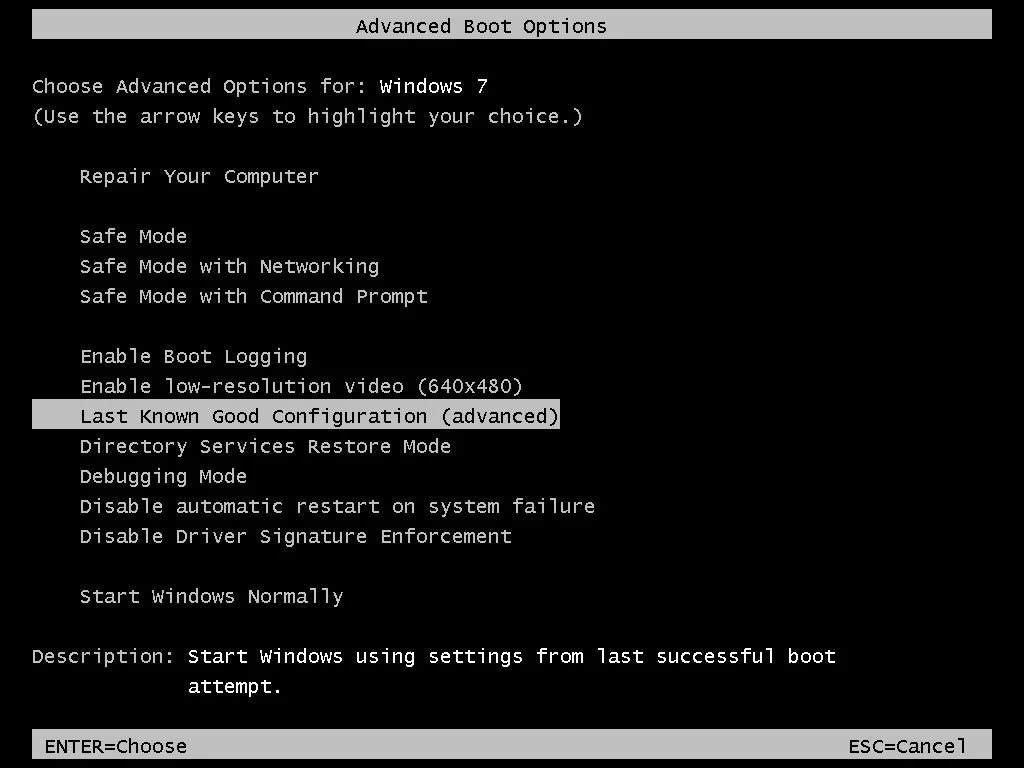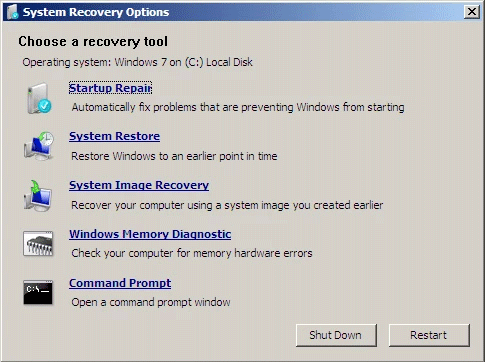Napaka Critical Service Failed je napaka modrega zaslona , ki preprečuje delovanje operacijskega sistema Windows. To napako pogosto povzroči poškodovana strojna oprema ali težave, povezane z gonilniki naprav. Ta članek vas bo vodil, kako odpraviti napako modrega zaslona Critical Service Failed v sistemu Windows.
Kako odpraviti napako modrega zaslona Critical Service Failed v sistemu Windows
Ta koda napake je običajno prikazana v razdelku s tehničnimi informacijami in njeno ime napake (kritična storitev ni uspela) na vrhu zaslona. Če se na modrem zaslonu prikaže kateri koli od spodnjih stavkov, morate najti način za odpravo napake Critical Service Failed:
- 0x0000005A
- STOP: 0x0000005A
- CRITICAL_SERVICE_FAILED
Fraza »CRITICAL_SERVICE_FAILED« običajno ni prikazana na zaslonu z napako, vendar se napaka nanaša na kodo 0x0000005A.
Zaslon z napako bo videti takole:
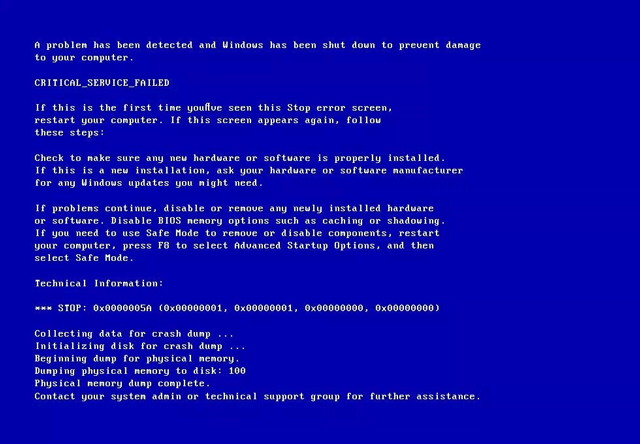
Besedilo nad zaslonom z napako se lahko razlikuje glede na različico sistema Windows, ki jo uporabljate, vendar vse kaže na isto napako 0x0000005A.
Vzrok napake
1. Gonilnik naprave ni združljiv
Glavni vzrok te napake je, da je gonilnik naprave poškodovan ali ni posodobljen. To se lahko zgodi po posodobitvah sistema Windows, napakah pri branju/pisanju pogona, znižanju sistema.
2. Poškodovane sistemske datoteke
Drug vzrok za napako Critical Service Failed je, da je glavna sistemska datoteka poškodovana ali izgubljena. To se običajno zgodi zaradi napada virusa, izpada električne energije ali napake pri branju/pisanju pogona.
Kako odpraviti napako Critical Service Failed v sistemu Windows.
1. Kako odpraviti napako Critical Service Failed s programsko opremo Easy Recovery Essentials.
Easy Recovery Essentials ima vgrajeno orodje za samodejno popravilo, ki lahko odpravi napako 0x0000005A. Kako to storite, si oglejte v članku Kako popraviti napako Winload.efi manjka v sistemu Windows .
2. Kako popraviti napako Critical Service Failed v sistemu Windows XP
1. način. Odstranite strojno opremo ali odstranite gonilnik naprave.
Glavni vzrok napake Critical Service Failed je, da strojna oprema ali gonilnik naprave ni združljiv s sistemom Windows XP. Če ste nedavno namestili strojno opremo ali gonilnike naprav, sledite spodnjim korakom:
Korak 1 . Odstranite strojno opremo iz računalnika in znova zaženite sistem. Iz računalnika lahko odstranite druge periferne naprave, kot so skenerji, tiskalniki, USB-ji, pri čemer pustite samo tipkovnico in miško, nato pa znova zaženite računalnik.
2. korak Zaženite se v varnem načinu in odstranite gonilnik naprave. Za zagon v varnem načinu glejte članek Zagon v varnem načinu v sistemu Windows XP .
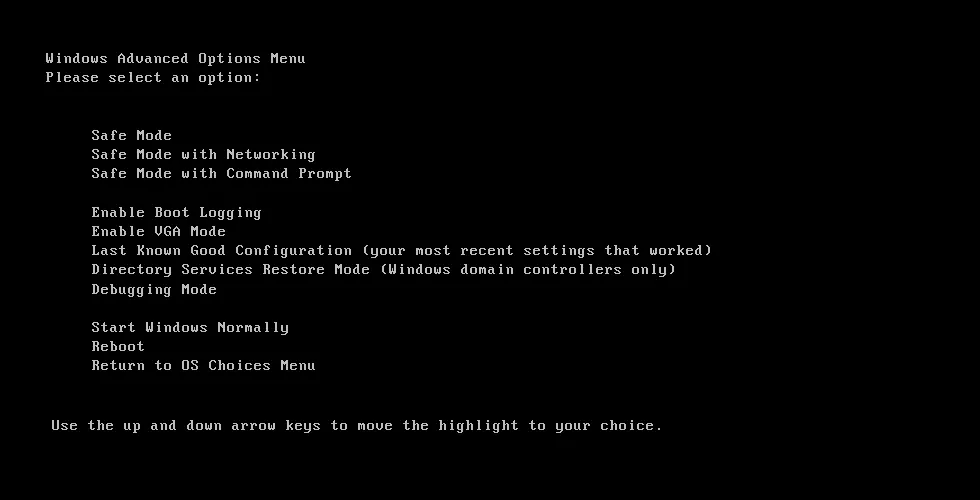
2. način. Zaženite ukaz chkdsk
Če želite zagnati ukaz chkdsk , sledite tem korakom:
Korak 1 . V računalnik vstavite namestitveni CD sistema Windows XP.
2. korak Znova zaženite računalnik in ga zaženite s CD-ja.
3. korak Pritisnite tipko R , da odprete obnovitveno konzolo .
4. korak . Vnesite skrbniško geslo.
5. korak . V ukazni poziv , ki se prikaže, vnesite naslednji ukaz in pritisnite Enter .
chkdsk C: /r
Zamenjajte C: s črko pogona namestitve sistema Windows XP.
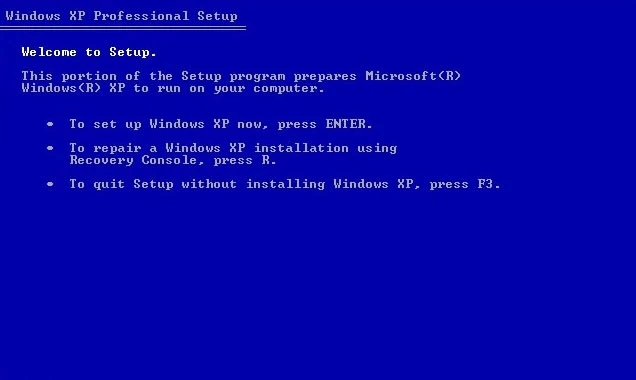
3. način. Zaženite ukaz sfc
Podobno kot zgornji ukaz chkdsk lahko ukaz sfc odpravi napako 0x0000005A v sistemu Windows XP. Če želite zagnati ukaz sfc, sledite zgornjim korakom od 1 do 4. V ukazni poziv vnesite naslednji ukaz:
sfc /scannow /offbootdir=c:\ /offwindir=c:\windows
Zamenjajte C: s črko pogona namestitve sistema Windows XP.
3. Kako odpraviti napako Critical Service Failed v sistemu Windows Vista
1. način. Odstranite periferne naprave
Če je zgornjo napako povzročila periferna naprava (skener, tiskalnik, pogon USB, pametni telefon, tablični računalnik itd.), ki ste jo pravkar namestili v računalnik, jo odstranite, vendar ne odstranite tipkovnice in miške, nato znova zaženite računalnik.
Če uporabljate prenosni računalnik, ga odstranite iz stenske vtičnice, če se polni in ne uporablja baterije, priključite napajalnik in znova zaženite računalnik.
2. način. Dostop do načina zadnje znane dobre konfiguracije
Če zgornja metoda ne odpravi težave, poskusite zagnati sistem Windows Vista v načinu Last Known Good Configuration. Sledite tem korakom:
Korak 1 . Ponovno zaženite računalnik.
2. korak. Ko se prikaže zaslon BIOS-a , večkrat pritisnite tipko F8 , preden se prikaže logotip Windows Vista.
3. korak Ko se prikaže zagonski meni, izberite Last Known Good Configuration (Advanced) .
4. korak . Pritisnite Enter .
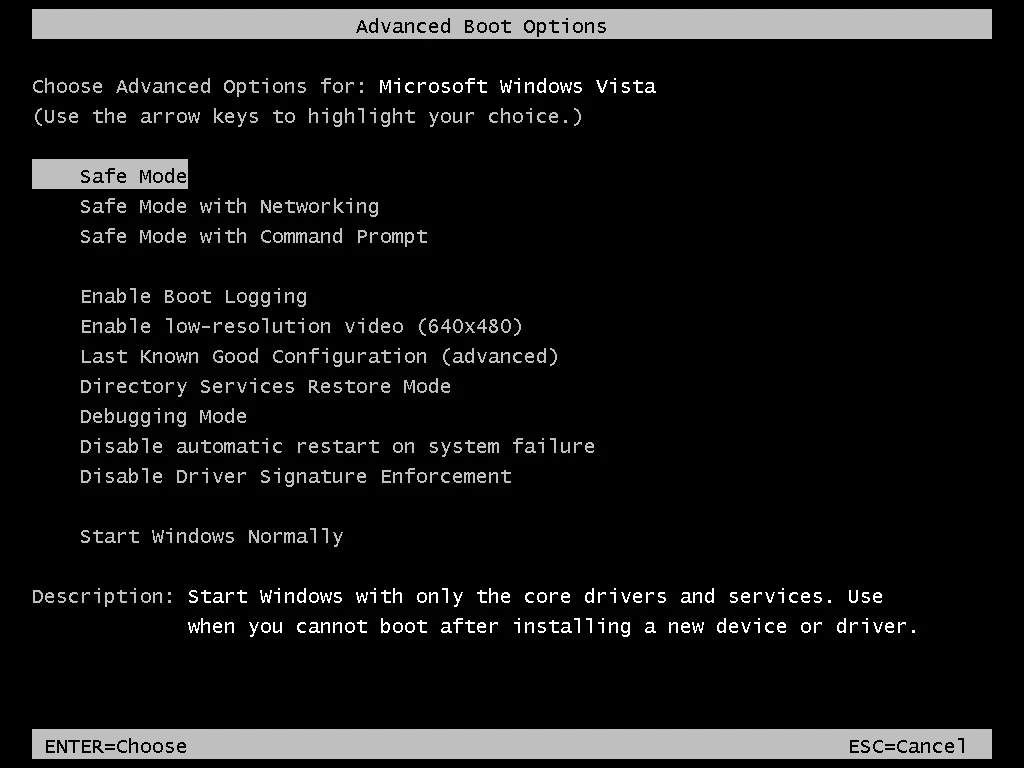
3. način. Odstranite gonilnik
Če napaka 0x0000005A ni posledica poškodovane strojne opreme, je lahko vzrok gonilnik naprave. Če ste pred kratkim namestili gonilnik, ga odstranite in znova zaženite računalnik.
Če ne morete zagnati sistema Windows Vista zaradi napake modrega zaslona, zaženite sistem v varnem načinu in odstranite gonilnik.
Za dostop do varnega načina glejte članek Vse o zagonu sistema Windows v varnem načinu .
4. način. Zaženite popravilo ob zagonu
Računalniki z operacijskim sistemom Windows Vista imajo na trdem disku nameščeno orodje za popravilo ob zagonu . Če ni nameščen, uporabite namestitveni disk sistema Windows Vista za dostop do Možnosti obnovitve sistema > Popravilo ob zagonu .
Če želite preveriti, ali je orodje za obnovitev sistema nameščeno na trdem disku, sledite spodnjim korakom:
Korak 1. Znova zaženite računalnik.
2. korak Pritisnite tipko F8 takoj po ponovnem zagonu računalnika, preden se na zaslonu prikaže logotip Windows Vista.
3. korak V meniju Napredne možnosti zagona poiščite možnost Popravilo računalnika .
4. korak . Če je tako, izberite to možnost in pritisnite Enter .
Če v vašem računalniku ni orodja za obnovitev sistema, sledite spodnjim korakom:
Korak 1 . Ponovno zaženite računalnik.
2. korak V računalnik vstavite namestitveni disk sistema Windows Vista.
3. korak Ko vidite Pritisnite katero koli tipko za zagon s CD-ja ali DVD-ja ... pritisnite katero koli tipko za zagon s CD-ja/DVD-ja.
4. korak . Na zaslonu Namesti zdaj kliknite Popravite svoj računalnik .
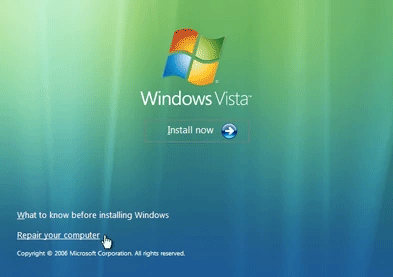
5. korak . Na seznamu, ki se prikaže, izberite operacijski sistem.
6. korak . Kliknite Popravilo ob zagonu .
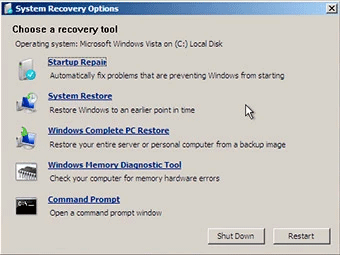
7. korak . Sledite navodilom na zaslonu.
4. Kako odpraviti napako Critical Service Failed v sistemu Windows 7
1. način. Odstranite periferne naprave
Odstranite zunanje naprave in znova zaženite računalnik.
2. način. Zagon v načinu Last Known Good Configuration
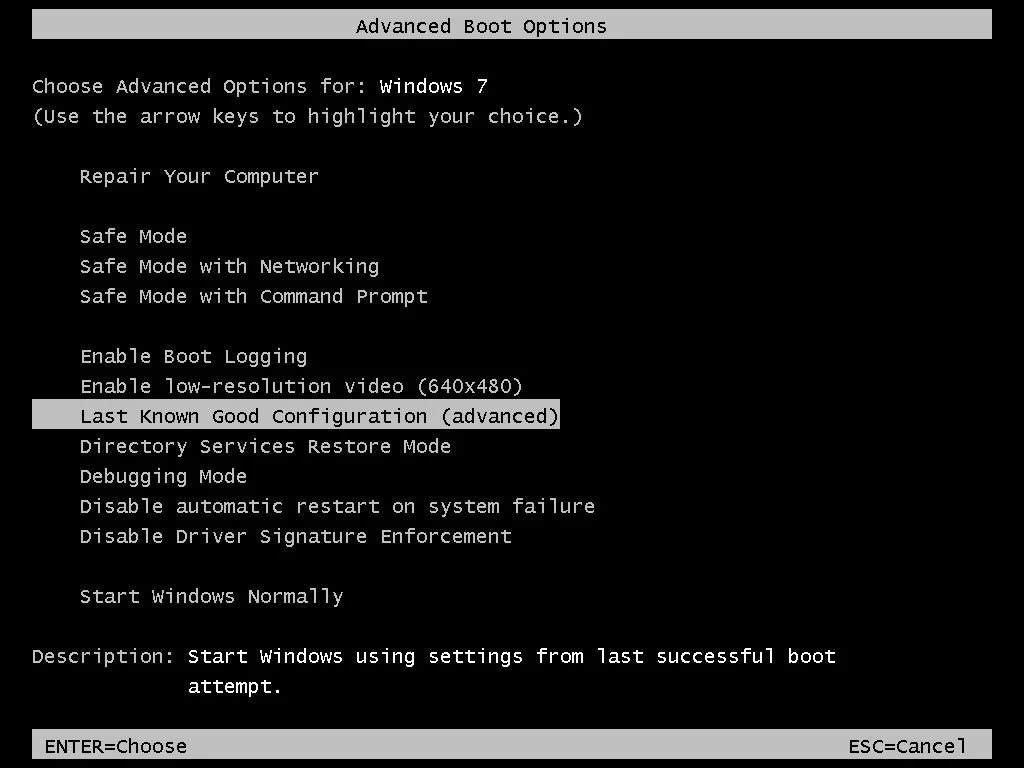
Naredite enako kot 2. način v sistemu Windows Vista.
3. način. Odstranite gonilnik naprave
Odstranite nezdružljive gonilnike v sistemu Windows 7. Zaženite se v varnem načinu in odstranite gonilnik. Glejte članek Omogočanje varnega načina v sistemu Windows 7 .
4. način. Uporabite popravilo ob zagonu
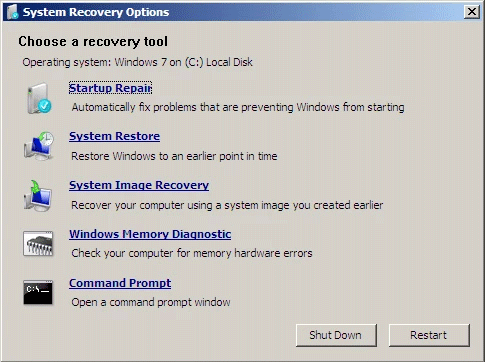
Za razliko od operacijskega sistema Windows Vista ima Windows 7 potrebno orodje za obnovitev sistema na trdem disku za odpiranje popravila ob zagonu. Popravilo ob zagonu bo samodejno odpravilo težave, ki se ne zaženejo v sistemu Windows 7. Oglejte si članek Kako uporabiti orodje za popravilo ob zagonu za odpravljanje težav v sistemu Windows 7 .
5. Kako odpraviti napako Critical Service Failed v sistemih Windows 8, 10
1. način. Odstranite gonilnik naprave
Za razliko od sistemov Windows Vista in Windows 7 lahko odstranitev nezdružljivega gonilnika naprave odpravi napako 0x0000005A. Če želite odstraniti gonilnike v sistemih Windows 8 ali Windows 8.1, Windows 10, odprite varni način za odstranitev gonilnikov z nadzorne plošče. Glejte članek Omogočanje, uporaba in onemogočanje varnega načina v sistemu Windows 8 in Kako vstopiti v varni način Windows 10 ob zagonu .
2. način. Začasno odstranite strojno opremo iz računalnika
Če ste pravkar priključili strojno ali periferno napravo v računalnik, jo odstranite in znova zaženite računalnik z operacijskim sistemom Windows 8 ali Windows 10.
Želim vam uspeh!